[玩法/技巧] 将移动硬盘设为存储空间(视同本地硬盘一样无任何限制) |
|
本帖最后由 bugxia 于 2016-10-3 20:43 编辑
遇到问题:因设备限制原因导致无法再接sata口的硬盘,无奈硬盘空间不足,只能靠USB移动硬盘扩充空间。群晖虽然可以识别移动硬盘,但仅能够在FileStation中做文件操作,无法将移动硬盘当做本地存储一样做云存储,相册等功能(本人新手,对群晖不是太了解,测试下来基本移动硬盘只能在FileStation里操作,限制很多) 解决方案:将USB设备(U盘,移动硬盘)识别为本地SATA口硬盘 参考案例:http://www.gebi1.com/thread-81512-1-1.html(此贴是描述如何将sata口硬盘识别为esata接口) 下面就开始实战吧,很鸡冻有木有 我是的环境是ESXI6安装的DS3615xs_5.2-5967.1 1.开启群晖SSH服务(不会自行百度),用WinSCP下载文件/etc.defaults/synoinfo.conf回来,不会的可以到参考案例的帖子中查看方法 2.在文件中查找esataportcfg,usbportcfg,internalportcfg三个选项的值 在我的机器上这3个值如下 esataportcfg="0xff000" usbportcfg="0x300000" internalportcfg="0xfff" 这三个值分别代表了ESATA,USB,SATA设备所在的端口号范围,也就是说在指定端口号范围里的设备会被识别成指定类型(ESATA,USB,SATA),我们的解决方案其实就是修改其中usbportcfg,internalportcfg这两个的值,从而达到将USB设备识别为SATA设备。 首先得先理解这3个端口号的范围也就是0xff000,0x300000,0xfff这3个值,因为是十六进制,所以大家可能并不理解,下面我贴出用WINDOWS自带计算器转换过的3个值的贴图,大家可以手工操作下,打开计算器(在查看菜单里改为程序员模式),然后将上面3个值输入到计算器中 0xFF000 0x300000 0xFFF 大家观察我画红圈的位置,先拿esataportcfg的端口范围举例,0xFF000,从图中可以看到从右往左数第13-20位为1,其他都位0,其实就是设备所在位置是第13-20号时识别为ESATA设备,再看usbportcfg的端口范围,0x300000,同理其实就是设备所在位置是第21,22号时识别为USB设备,internalportcfg的0xFFF就是设备所在位置是第1-12号时识别为SATA设备 下面就简单了,只要把USB设备的端口范围改成SATA设备的,那么系统就会把USB设备识别为SATA设备以达到我们本次操作的目的。下面我们说下修改方法,第一步最简单将usbportcfg改为0,因为我们已经不需要让系统识别USB设备了(能理解的朋友们其实可以每一位修改来测试,我这里USB有两个端口,如果只需要改一个的话,就修改其中一位就可以了),第二步将修改SATA设备的端口范围也就是internalportcfg的值,改成多少呢,其实很简单在第3张图也就是0xFFF那张图上将原先USB设备所占用的21,22两个位置用鼠标左键单击一下就会得到下图的值也就是0x300FFF 因为ESATA的我们没有涉及所以就没有任何修改,所以最终的修改值如下 esataportcfg="0xff000" usbportcfg="0" internalportcfg="0x300fff" 修改后保存直接覆盖回原路径然后重启群晖,就可以在存储空间里找到你的USB设备了 |
|
本帖最后由 hzx505 于 2016-10-4 16:32 编辑
这样应该可以把摄像头存储设置在移动硬盘了。可惜 开启SSH服务 不会弄,buffalo ts5400 机子。 |
ztow 发表于 2016-11-2 11:22 我也遇到这个问题,请问你解决了吗? |
 丢掉OPENWRT旁网关。ESXi下实现iKuai+OP双7162 人气#黑白群晖
丢掉OPENWRT旁网关。ESXi下实现iKuai+OP双7162 人气#黑白群晖 迅雷NAS版の邀请码770 人气#黑白群晖
迅雷NAS版の邀请码770 人气#黑白群晖 9月21更新DSM7.2.2AME完美解码!解决Survei27844 人气#黑白群晖
9月21更新DSM7.2.2AME完美解码!解决Survei27844 人气#黑白群晖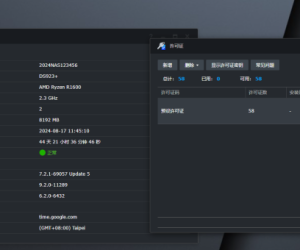 最新版Surveillance Station 9.2.0-11289支12554 人气#黑白群晖
最新版Surveillance Station 9.2.0-11289支12554 人气#黑白群晖